Base de Conhecimento
Harmonogram - Dokładne planowanie czasu antenowego dla Playlist Imprimir este Artigo
W Panelu stacji radiowej znajduje się zaawansowany Harmonogram - Planer czasu antenowego. Za jego pomocą można zarządzać czasem antenowym na przykład o poranku inny typ muzyki, w środku dnia inny i na wieczór jeszcze inny. Dzięki Harmonogramowi istnieje możliwość zaplanowanie bardzo dokładnie co ma wydarzyć się w ciągu dnia i nocy na naszej stacji radiowej.
Aby uruchomić Harmonogram przejdź do zakładki Harmonogram.
Istnieją dwie możliwości zaplanowania czasu. Pierwsza poprzez wybranie odpowiedniej godziny, druga poprzez przycisk Zaplanuj na Harmonogramie. Różnica jest taka, że naciskając na konkretną godzinę, to od niej zaczniemy planowanie naszego czasu (godzina startowa). Naciskając przycisk Zaplanuj na harmonogramie musimy sami ustawić godzinę startową audycji. Planowanie ma sens wtedy, kiedy uprzednio zostały przygotowane różne Playlisty. Zacznij od utworzenia kilku różnych Playlist na różne pory dnia, weekend itd.
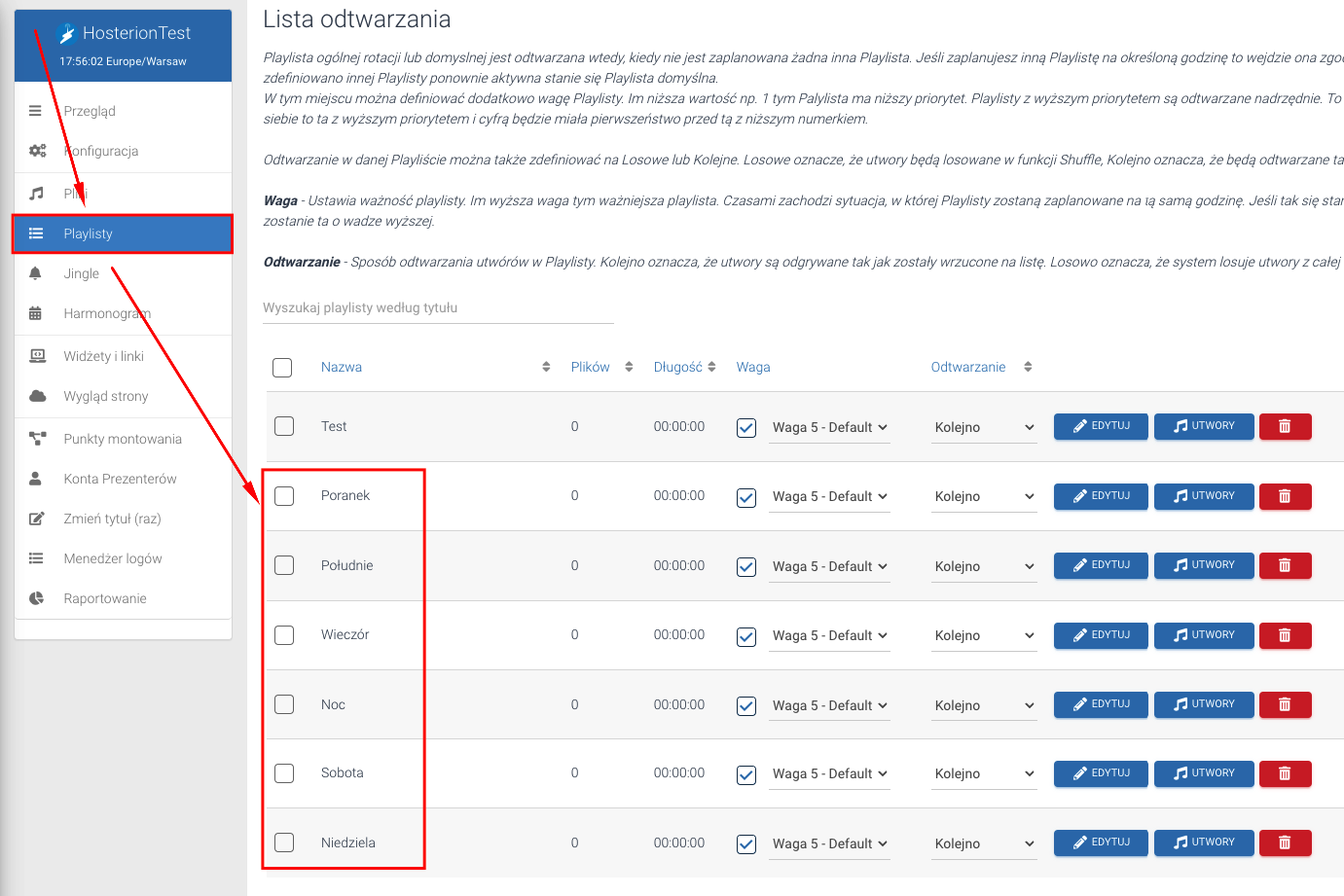
Naciśnij Zaplanuj na harmonogramie po prawej stronie na górze.
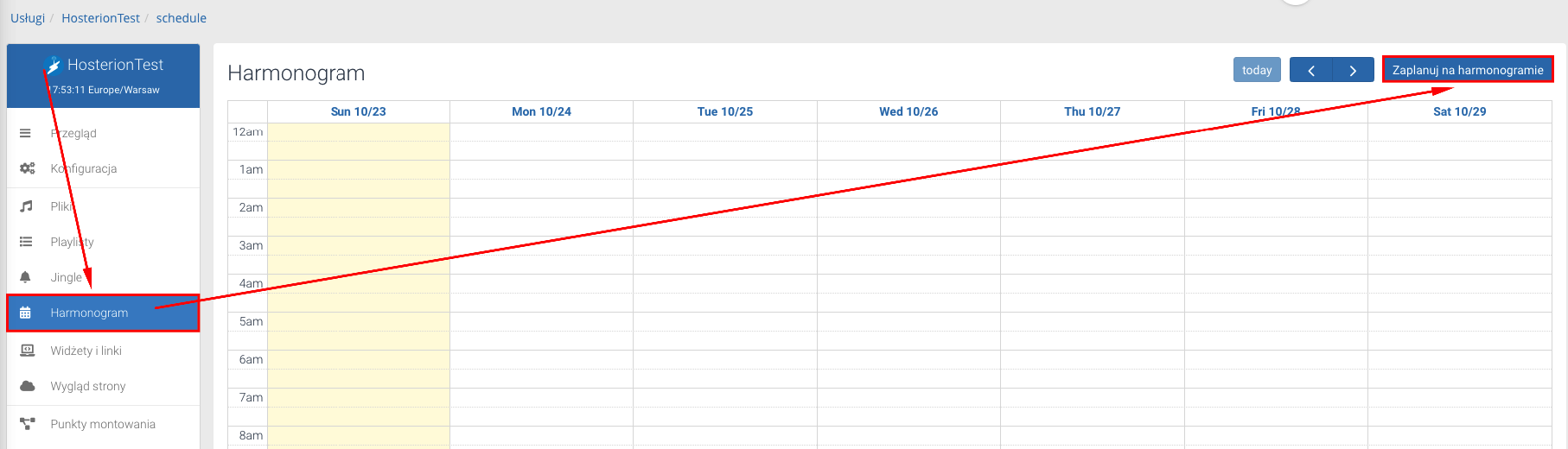
Pojawi się nowe okienko Planera. Po spodem znajdziesz opis wszystkich poszczególnych opcji konfiguracyjnych.
Zakładka - Ogólne
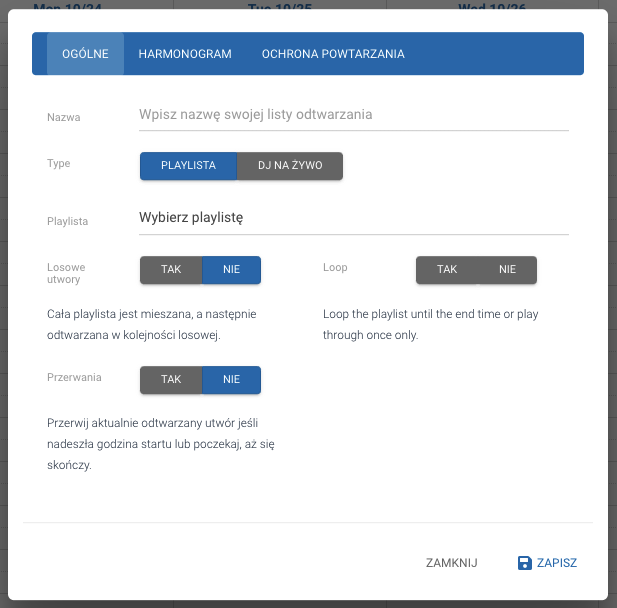
Nazwa - Nazwa twojego harmonogramu, np "Poranek"
Type - Typ harmonogramu. Dwie opcje. Playlista oznacza "zaplanuj granie danej playlisty", DJ na żywo oznacza zaplanowanie dostępu danemu prezenterowi możliwości grania w wyznaczonym czasie (funkcja Zaplanowany dostęp w zakładce Kont Prezenterów). Aby zaplanować playlistę wybierz Playlista.
Playlista - wybierz Playlistę, która ma być grana w planowanym czasie.
Losowe utwory - Czy ma działać funkcja Shuffle, która miesza utwory z danej Playlisty. Jeśli zaznaczysz nie, to będą odgrywane po kolei.
Loop - Oznacza zapętlenie danej listy. Jeśli na playliście masz 1 godzinę utworów, a planujesz Playlistę na 2 godziny to po zaznaczeniu opcji Loop po zakończeniu grania Playlista będzie odegrana ponownie. Jeśli dasz na Nie, to po zakończeniu listy może nastąpić cisza na antenie jeśli system nie będzie miał więcej utworów na danej liście.
Przerwania - Przydatna funkcja jeśli w czasie grania przez Autopilota masz załadowane długie sety. Załóżmy, że planujesz odegranie Playlisty o 11:00, a kolejnej o 12:00, ale na Playliście o godzinie 11:00 masz długi set z klubu kilkugodzinny. Jeśli przerwania są ustawione na Nie to system poczeka na zakończenie aktualnego utworu (tego długiego na przykład) i dopiero zmieni listę. Jeśli przerwania ustawisz na Tak to system wyciszy daną playlistę i przerwie jej odgrywanie, kiedy przyjdzie czas kolejnej. System zawsze wycisza playlisty i utwory, nigdy nie przerywa "twardo" więc nie ma ryzyka, że słuchacze będą zastanawiać się czy nie ma awarii lub coś się stało. System zawsze płynnie wycisza i podgłaśnia kolejną listę.
Przykład:
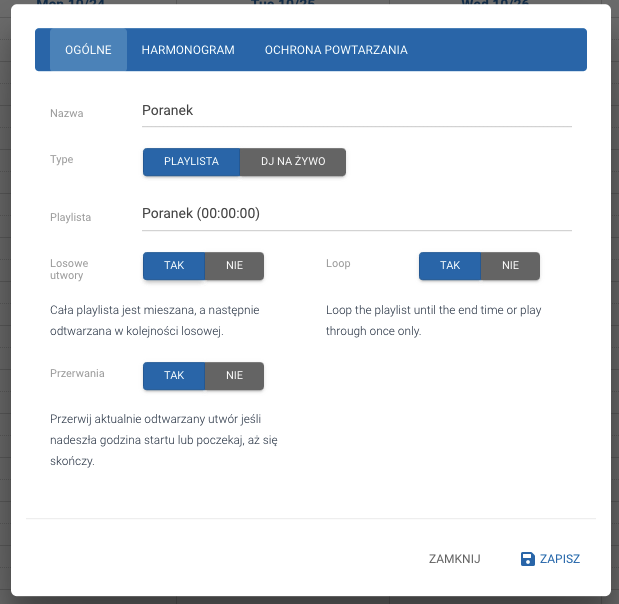
Zakładka - Harmonogram
W tym miejscu planujesz kiedy dana Playlista ma grać. Pod spodem znajdziesz opis funkcji.
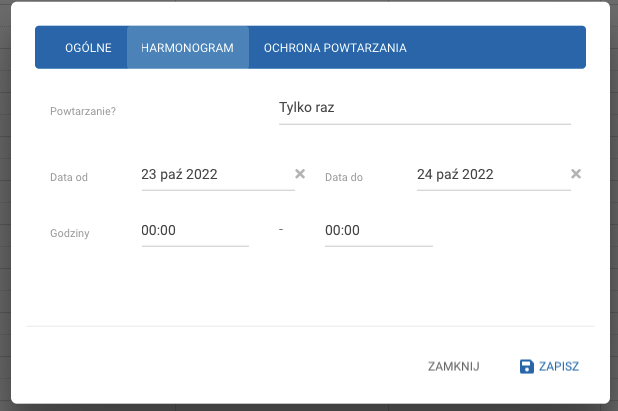
Powtarzanie - Oznacza czy dana lista ma być odegrana tylko w tym jednym terminie, czy ma być cyklicznie powtarzana.
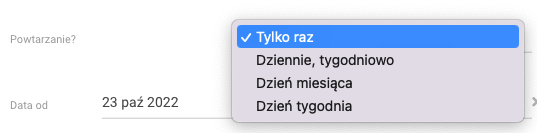
Tylko raz - oznacza, że tylko w tym zaplanowanym jednym momencie Playlista zostanie odegrana.
Dziennie, Tygodniowo - daje możliwość zaplanowania czy każdego X dnia miesiąca dana Playlista będzie odgrywana albo w każdym X tygodniu miesiąca. Po wybraniu tej opcji pojawi się niżej możliwość ustawiania czy dana lista ma być odgrywana w każdy Poniedziałek czy w każdy Wtorek i tak dalej, albo przez 1 -2 -4 tygodnie.
Dzień miesiąca - Po wybraniu tej opcji pojawi się dodatkowe pole wyboru dnia. Jeśli wybierzesz na przykład 1 oznacza to, że każdego 1-szego dnia miesiąca ta lista będzie odgrywana.
Dzień tygodnia - Po wybraniu tej opcji pojawią się dwa dodatkowe pola z możliwością wyboru dnia i typu dnia. Na przykład Niedziela i Pierwszy. Oznacza to, że każdej pierwszej niedzieli danego miesiąca ta Playlista zostanie odegrana. Po wybraniu na przykład Trzeci Poniedziałek oznacza to, że ta playlista zostanie odegrana tylko w każdy Trzeci Poniedziałek każdego miesiąca.
Data od / Data do - Oznacza na jak długo chcesz zaplanować ten harmonogram dla danej playlisty. Jeśli naciśniesz małe ikonki "x" obok daty oznaczać to będzie harmonogram stały bez określenia od kiedy do kiedy. Czyli jeśli zaplanujesz Poranek dla danego dnia tygodnia to będzie to grane tak długo aż zdejmiesz ten konkretny wpis.
Godziny - Umożliwia wybranie konkretnej godziny startowej dla danego harmonogramu dla danej playlisty.
Zakładka - Ochrona Powtarzania
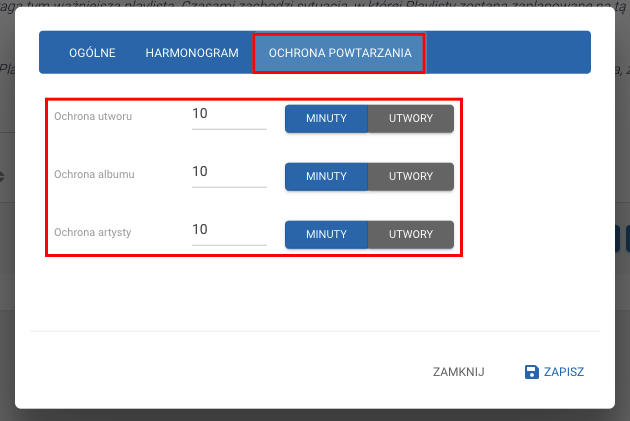
Ochrona utworu - pilnuje, aby ten sam utwór nie został odegrany pod rząd przez X minut lub utworów. Domyślną wartością jest 10 minut co oznacza, że przez przynajmniej 10 minut ta sama piosenka nie zostanie zagrana.
Ochrona albumu - pilnuje, aby utwory z tego samego albumu nie były grane przez X minut lub utworów. Domyślną wartością jest 10 minut co oznacza, że przez 10 minut nie system nie zagra utworu z tej samej płyty/albumu. Działa dobrze kiedy są wpisane poprawne tagi w utworach ID3. Jeśli tagi nie są wpisane poprawnie może powodować efekt problemów z odtwarzaniem pozostałych utworów. Jeśli na przykład na twojej playliście są same sety z jednego klubu, może zdarzyć się taka sytuacja, że kolejne nie będą odgrywane.
Ochrona artysty - pilnuje, aby utwory tego samego wykonawcy nie były odgrywane częściej niż raz na X minut lub utworów. Domyślną wartością jest 10 minut co oznacza, że przez 10 kolejnych minut utwory tego samego wykonawcy nie będą odgrywane. Jeśli masz utwory na przykład głównie jednego artysty, to opcja powinna zostać wyłączona. Działa poprawnie przy poprawnie wypełnionych tagach ID3.
Esta resposta foi útil?
Artigos Relacionados
Po złożeniu zamówienia i jego opłaceniu (lub w przypadku konta testowego po aktywacji) na...
Hasło do nadawania na serwerze znajduje się w Panelu Stacji po zalogowaniu się w zakładce...
W systemie możliwe jest tworzenie kont prezenterów lub inaczej kont DJ. Służą one do nadawania...
Po zalogowaniu się do Panelu wejdź w zakładkę Konfiguracja i na dole strony będzie wpisane hasło...
W przypadku komercyjnych nadawców, którzy chcą wykorzystywać Shoutcast v2.6 wraz z licencją...
